【連載】西田宗千佳のネクストゲート 第17回
本当に無料? 仕事にも使える「Adobe Express」を活用してみた
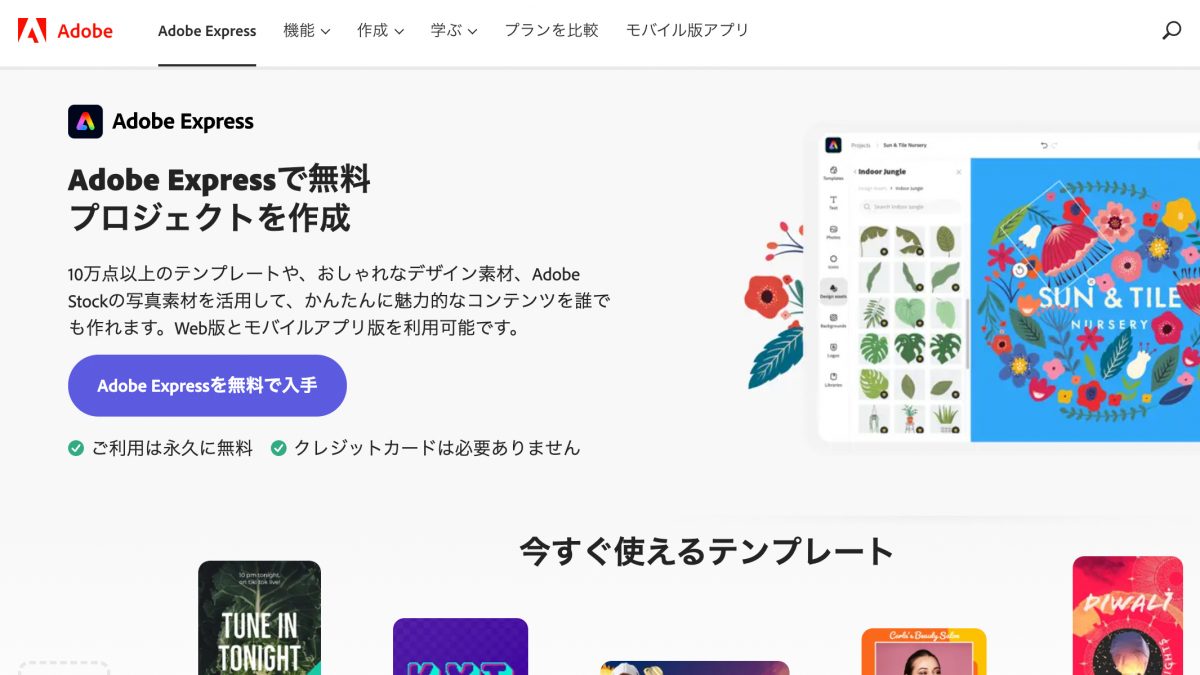
Adobeが提供している無料ツール「Adobe Express」をご存知だろうか。テンプレートとAIを生かして図版・動画などのビジュアル要素を簡単に作れるもので、昨年末に「Adobe Spark」から名称変更・大幅機能拡充が行われたツールである。
同社は現在、Adobe Expressにかなり力を入れている。この秋にも、先日大きなアップデートが行われたばかりだ。実は個人的な事情もあり、このアップデートで組み込まれた機能が非常に役に立っている。今回はその話をしよう。
ウェブで無料。テンプレートから図版作成
Adobe Expressは、前出のように無料で使えるツールだ。ダウンロードの必要はなく、ウェブブラウザー経由で全ての機能が使える。有料の「プレミアムプラン」(月額1078円)もあり、こちらの場合、フォトストックやテンプレートの追加、Creative Cloudなどとの連携が追加される。
とはいえ、重要な機能のほとんどは無料で使えるので、プレミアムプランに入らないと使える機能が非常に少ない、実用的に使えない、というわけではない。
使い始めるのは簡単。「https://www.adobe.com/jp/express/」にアクセスすればいい。プロジェクトから作りたい内容を選んでクリックすると、グラフィックツールに近い画面が現れる。
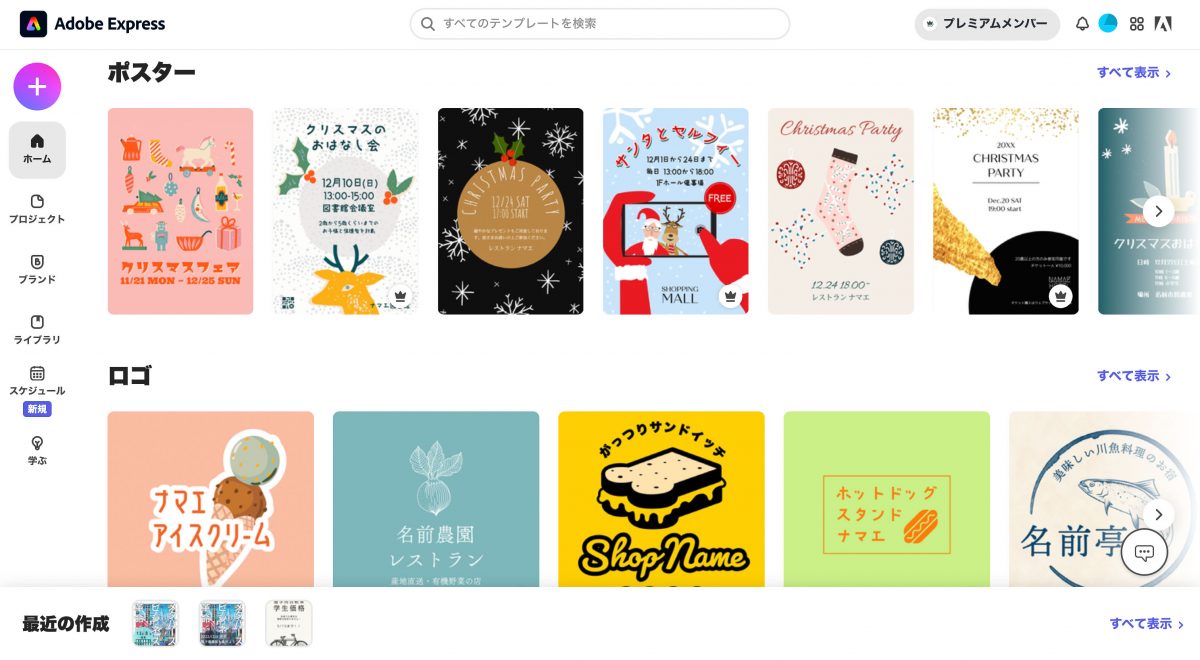
「テンプレートベース」と書いたように、それぞれの「プロジェクト」は内容に応じて作られている。写真や文字、デザインなどはすでにかなりのレベルで組み立て済み。文字・画像・イラストなどの要素がレイヤーの形で重ねられていて、自分の好みや必要に合わせてカスタマイズして使う。
例えば筆者の場合、後述する理由でSNSにシェアするための画像を作る必要があったので、目的に近い「Instagram投稿」を選び、以下のテンプレートを選んだ。
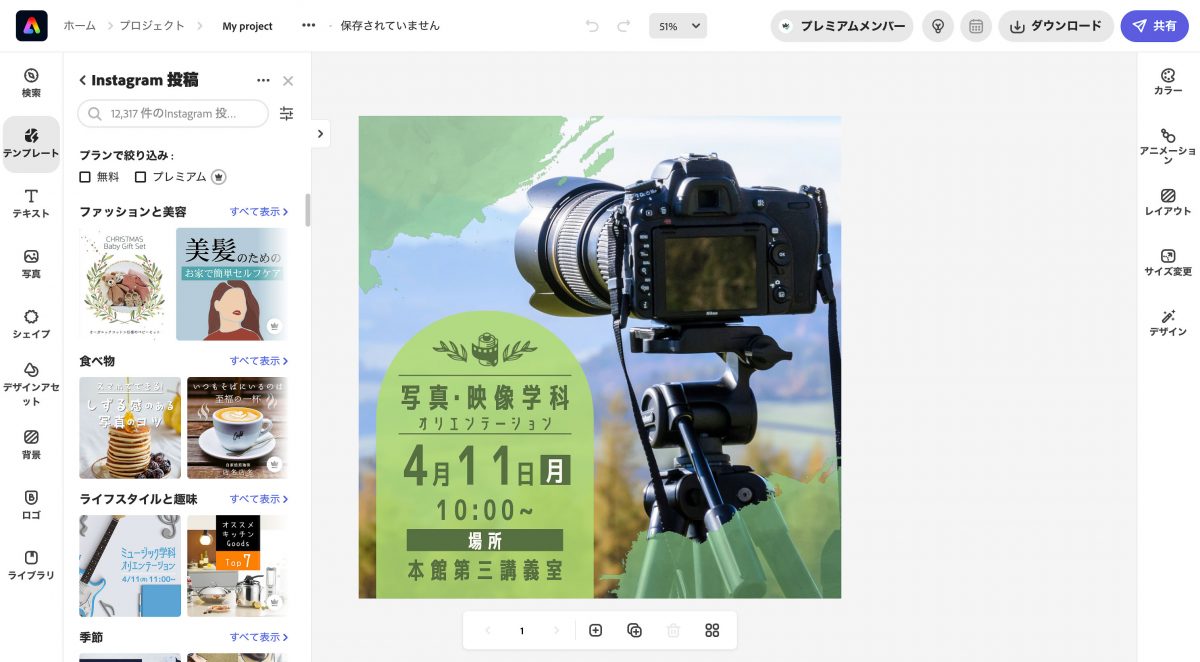
そして、文章や画像を入れ替えたのがこちら。かなり印象は異なるが、加工・編集には数分くらいしかかかっていない。
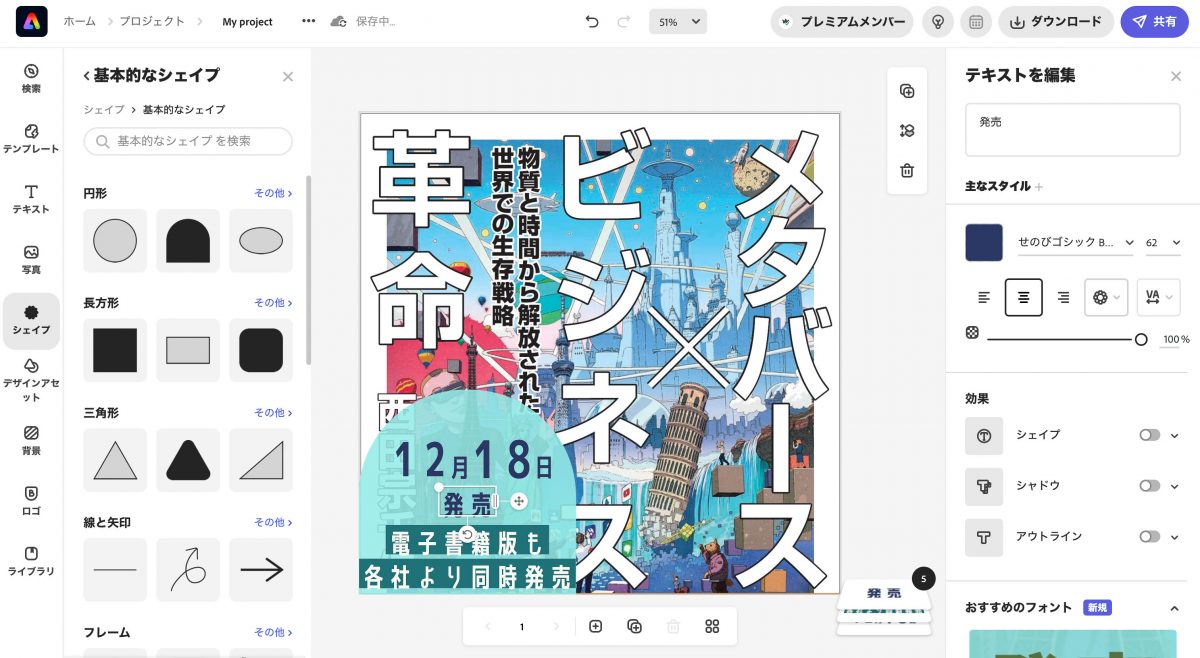
いちから画像を作るのではないから、誰でもすぐに使えるはずだ。逆にいえば、白紙からも作れるが、テンプレートを検索してから作った方が素早い、という考え方のツールである。
実はこのツール、コンテンツ検索やフォントの指示などにもAIが使われていて、自分のセンスに依存せずに「いい感じ」のものを簡単に作れるようになっている。
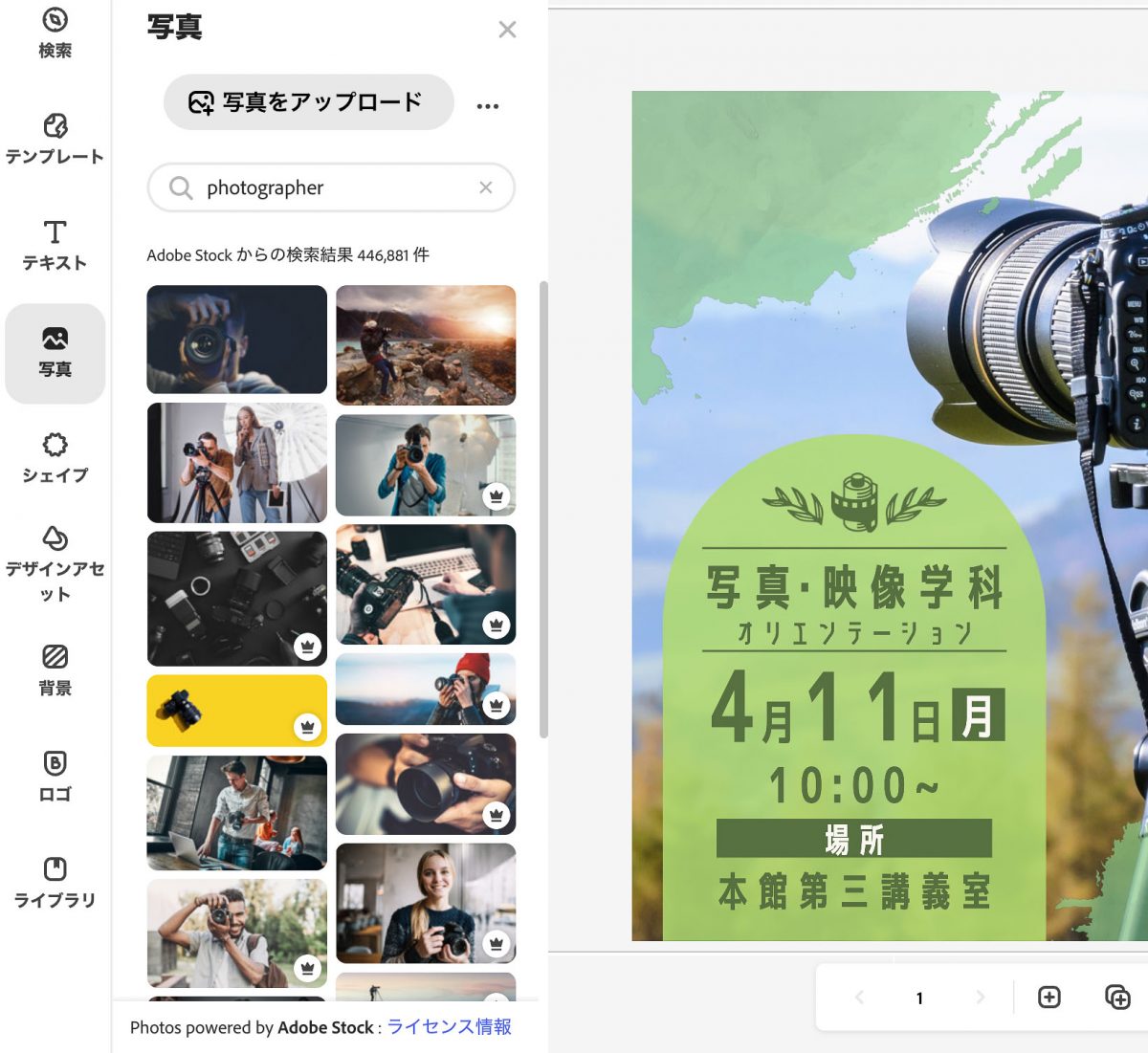
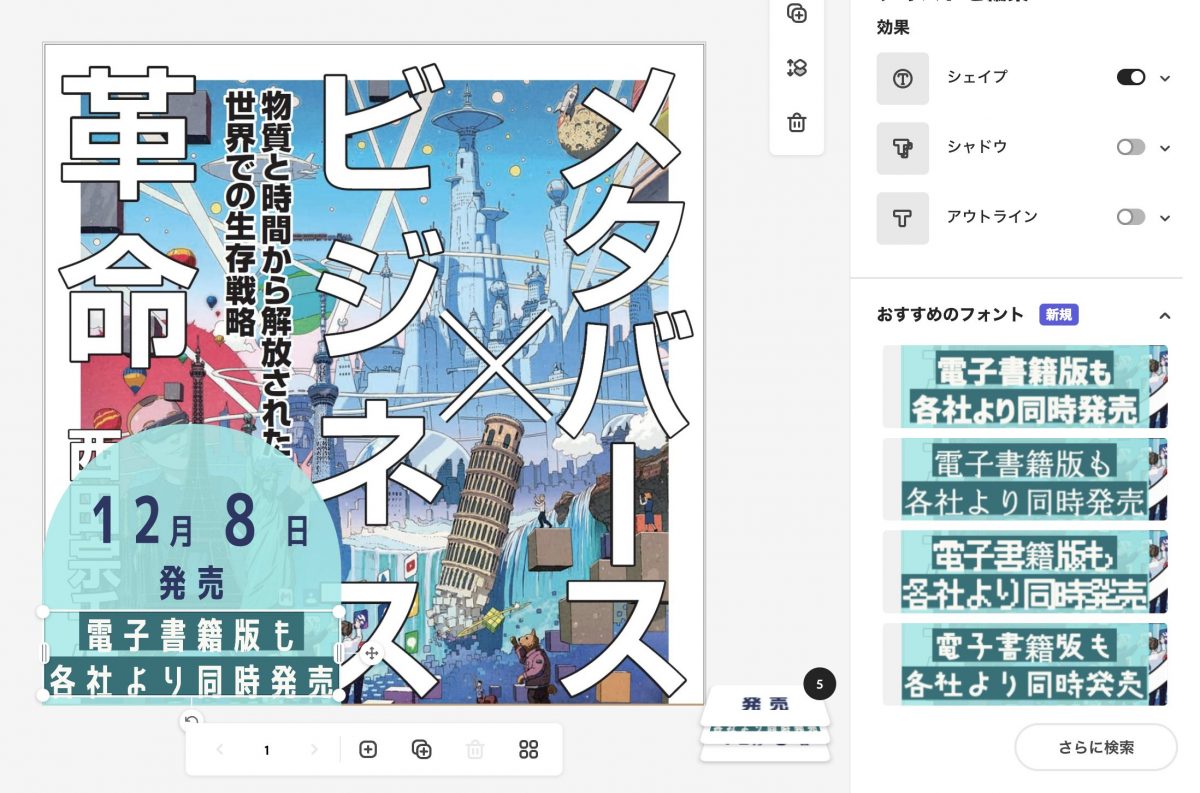
できないことはもちろんある。縦書きを扱えないのは、一番わかりやすい制約だろう。
だが、業務でちょっとした図版やチラシを作らねばならない人は多いはずで、そうした人々は、これまでWordやPowerPointで作っていたかもしれない。それに比べれば、Adobe Expressの方がずっと簡単であり、質の高いものを作れる可能性が高い。
ライバルとの差別化は「SNSへのスケジュール投稿」
ウェブアプリによる簡便なグラフィック作成、というジャンルは意外と競争が厳しい。知名度が高いサービスとしては「Canva」があるし、マイクロソフトも先日「Microsoft Designer」を近日中にスタートすると発表した。
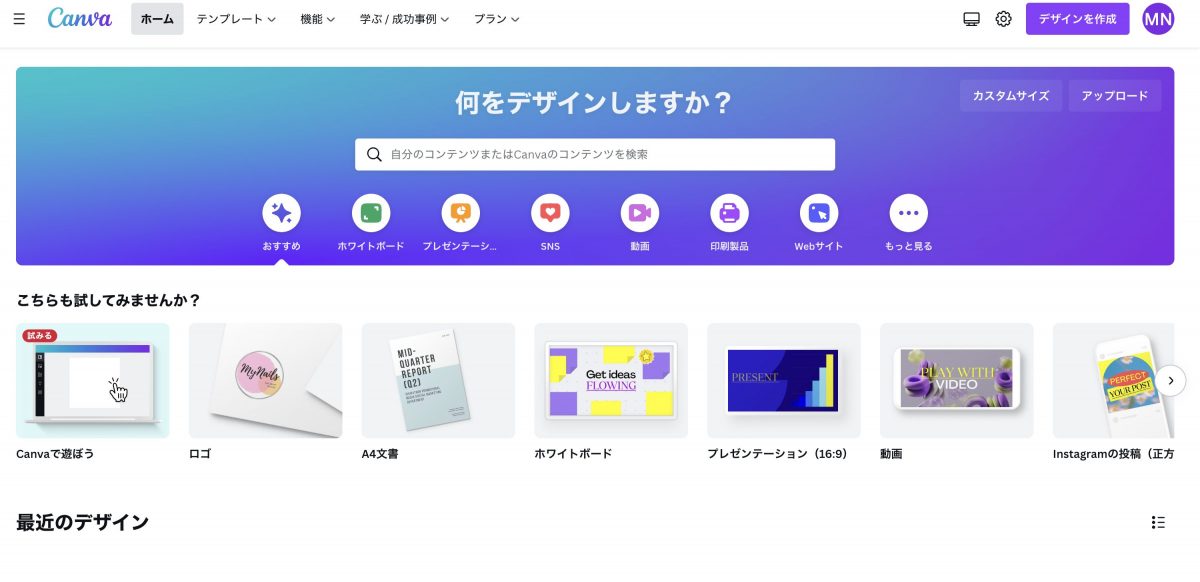
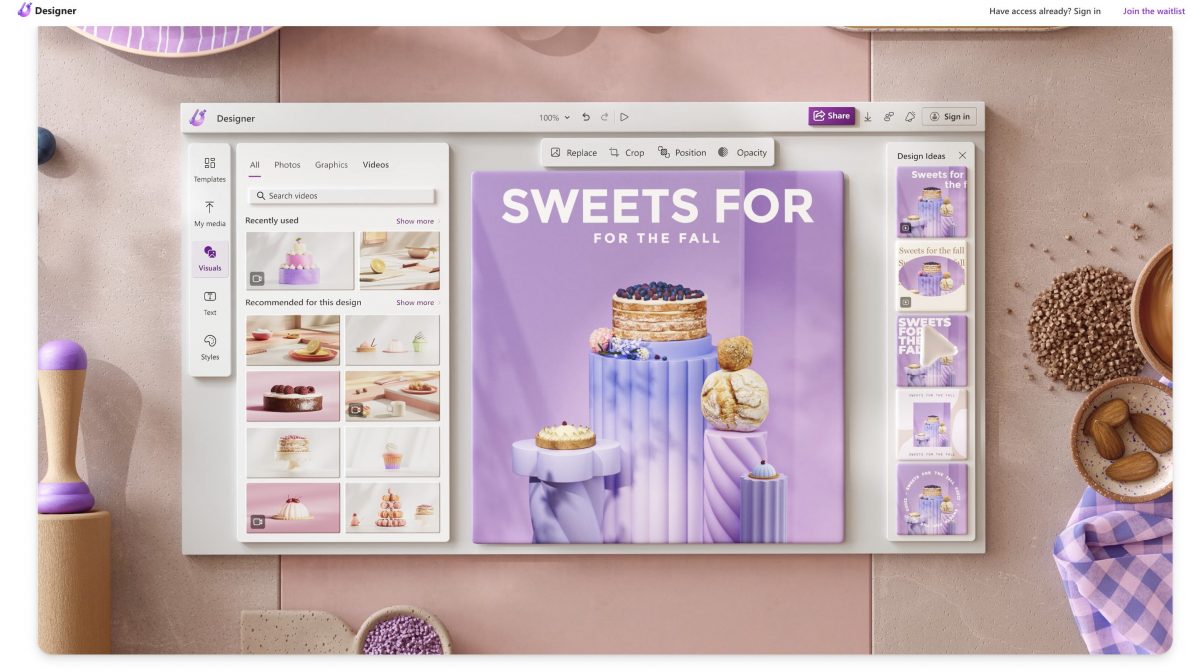
当然Adobeとしてはこれらに対抗し、強いサービスを目指す必要がある。そこで彼らが武器として搭載したのが「カレンダーによるSNS投稿連携」だ。
店舗やメーカー、コンテンツ製作者などが、自分の店舗や作品の宣伝のためにSNSを使うことは多い。実は筆者も、12月に新著の発売を予定しており、SNSで定期的に通知する必要がある。
そんなとき、通常は投稿用のグラフィックとテキストを用意し、各SNSに対応した自動投稿ツールを使う。ただ、複数のツールを使い分けるのは大変だ。
また、SNSごとに適切なグラフィックのサイズや縦横比は異なるし、顧客層に応じて内容を出し分けたい、ということもあるだろう。そこで、グラフィック自体の作成から一気通関に作業できればもっといい。Adobe Expressはまさにそうなっている。
前出のようにグラフィックを作ってプロジェクトとして保存したら、左端にある「スケジュール」に移動。ここでAdobe Expressに、各SNSのアカウントを紐付けて、自動投稿可能にしておく。
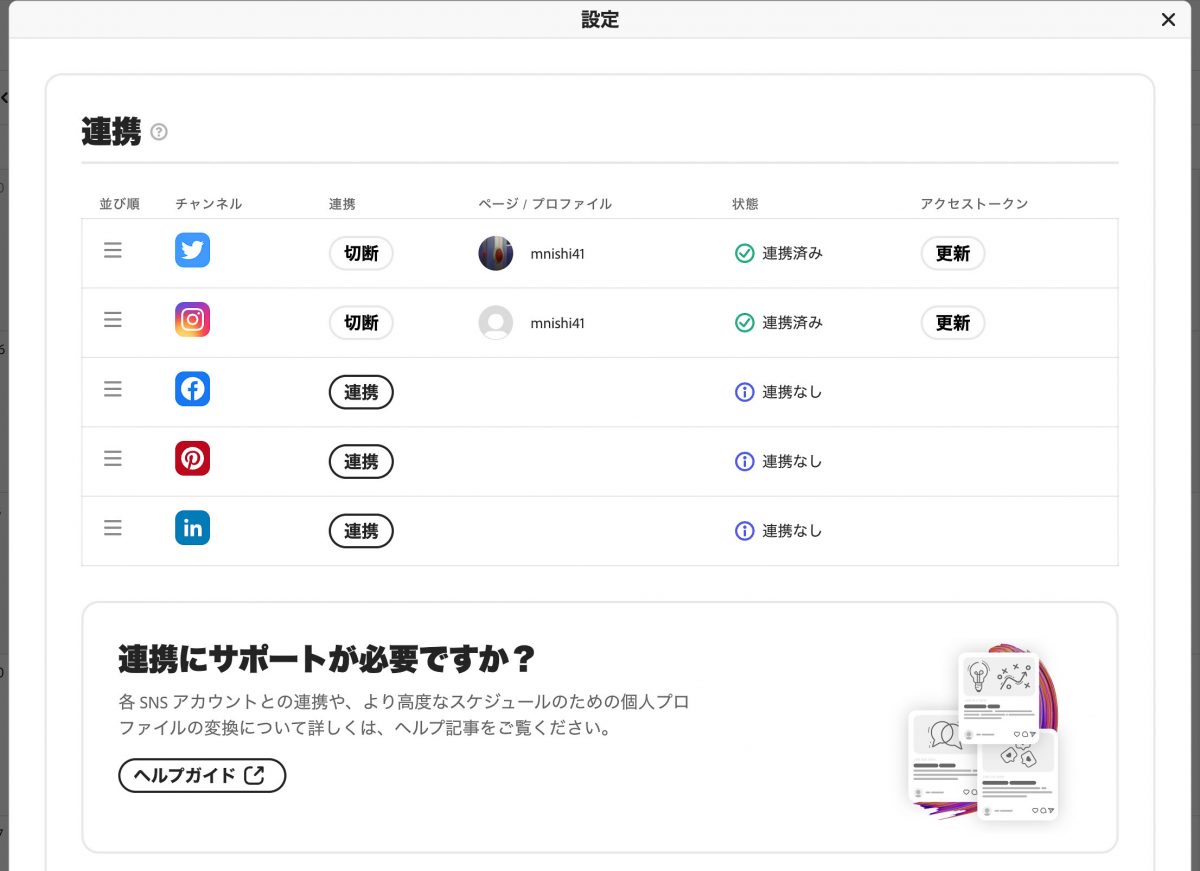
すると、カレンダーから日時を指定し、投稿するSNSを指定し、自動投稿の準備ができる。SNSの連携作業さえできてしまえば、びっくりするくらい簡単だ。
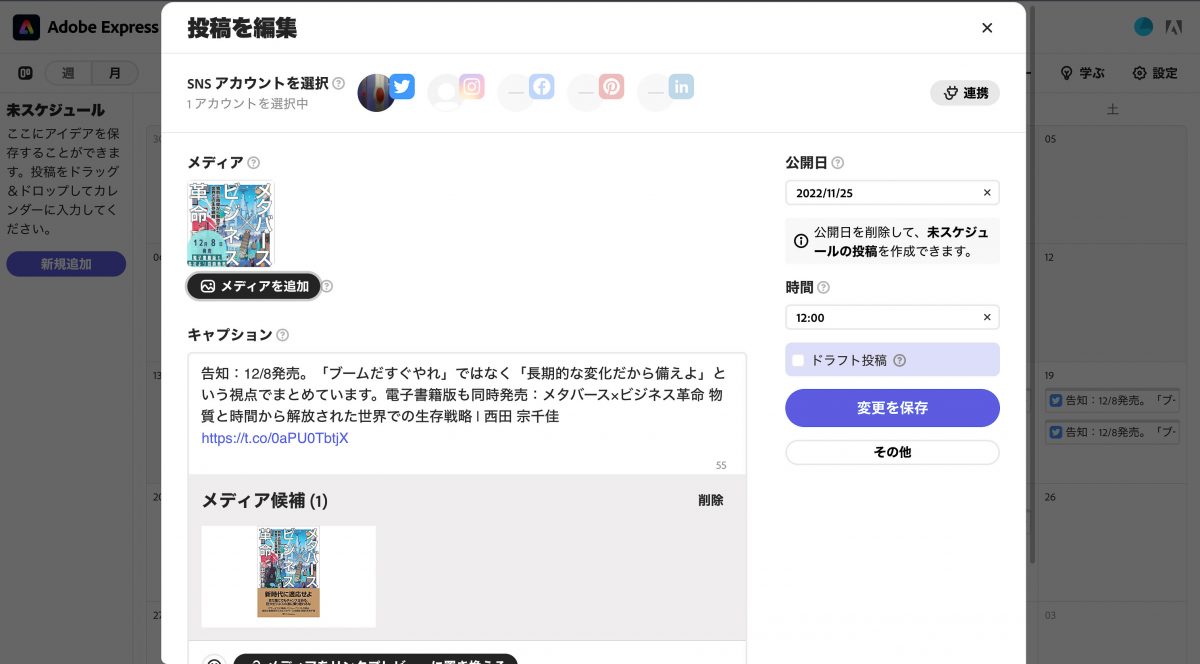
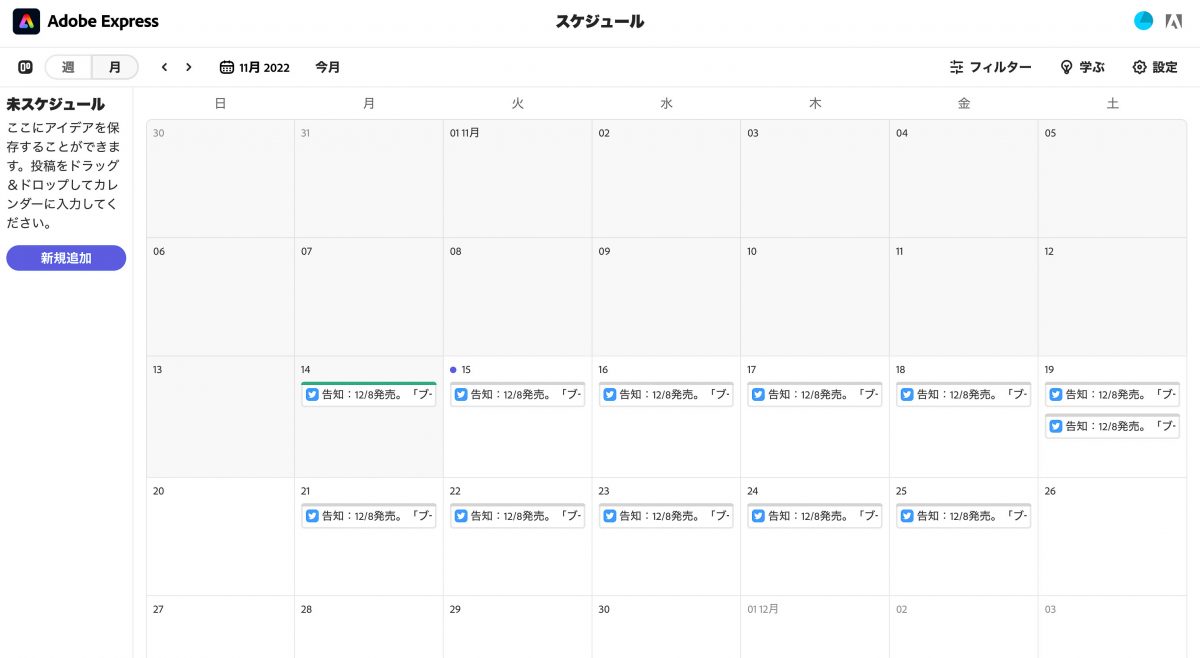
SNSには明確に「たくさん見てもらえる時間」「反応がいい見せ方」があり、その辺は工夫も必要になる。しかし、その工夫をするために苦労するのでは本末転倒だし、工夫まで至れない。
いろいろツールはあるのだが、無料かつウェブで、グラフィックの制作から投稿まで一つの流れでできる点で、Adobe Expressは非常に良くできている。
またリアル店舗などの場合、店舗用のチラシやポスターに使った素材をそのまま流用し、体裁だけSNS向けに変えることもできる。そういう「ラウンドトリップ性」「応用性」を考えても、Adobe Expressはよくできたツールだ。まだ使ったことがない人も多いと思うが、ちょっと試してみていただきたい。
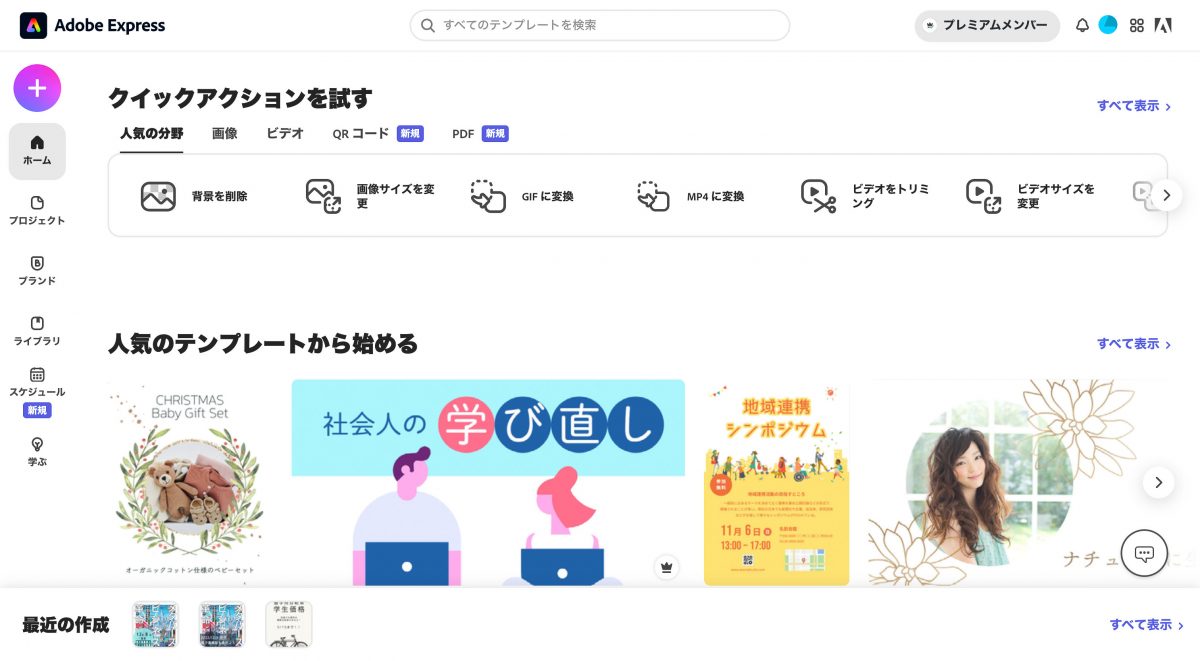
なおAdobe Expressには、動画のちょっとした編集や画像からの背景削除、サイズ変換などの「ユーティリティ的機能」もある。この辺もあらためてツールを探して使うのは大変なので、「ちょっと必要になった」くらいだったら、Adobe Expressを試してみるのもいいだろう。
